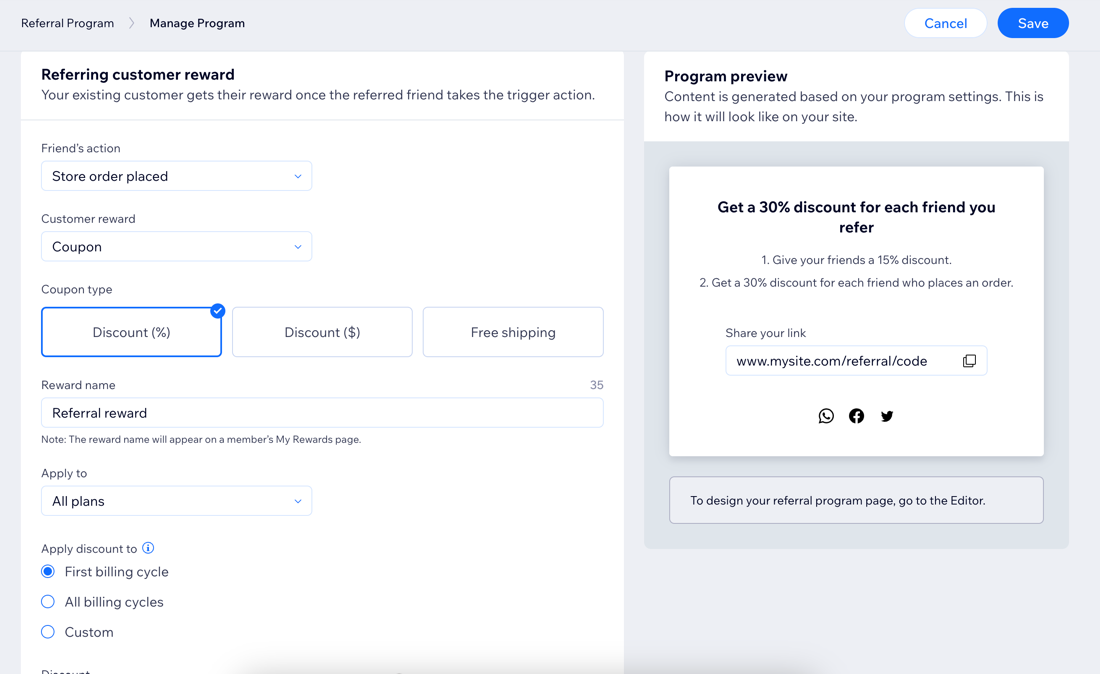Wix 紹介プログラム:紹介プログラムを管理する
11分
この記事内
- 特典トリガーを更新する
- 特典を更新する
- メール通知を管理する
- 紹介プログラムデータを確認する
- よくある質問
紹介プログラムを開始したら、サイトダッシュボードから管理することができます。提供する特典や送信するメールなどを変更できるほか、紹介プログラムの参加者を確認したり、プログラムのパフォーマンスに関するデータを参照したりすることができます。
特典トリガーを更新する
紹介プログラムの特典トリガーを表示・更新します。これは紹介された友達が実行する、紹介者への特典がトリガーされるアクションです。
注意:
紹介プログラムのベースとなるアプリ(Wix ストア、Wix ブッキング、Wix イベント、Wix 販売プラン、Wix オンラインプログラム、または新 Wix レストランネット注文アプリ)がサイトに 1つしかない場合、特典トリガーは事前に選択されており、変更することはできません。
特典トリガーを変更する方法:
ダッシュボード
Wix アプリ
- サイトダッシュボードの「紹介プログラム」にアクセスします。
- 「プログラムを管理」をクリックします。
- 「紹介された友達のアクション」ドロップダウンをクリックし、紹介者への特典をトリガーするアクションを選択します:
- ショップで商品が注文された時:紹介された友達がショップで注文をすると、紹介者に特典が提供されます。
- チケットが注文された時:紹介された友達がイベントチケットを購入すると、紹介者に特典が提供されます。
- セッションが予約された時:紹介された友達がセッションを予約すると、紹介者に特典が提供されます。
- プランが購入されたとき:紹介された友達が販売プランを注文すると、紹介者に特典が提供されます。
- レストランでの注文があった時:紹介された友達がレストランで注文を完了すると、紹介者に特典が提供されます。
- オンラインプログラムに参加:紹介された友達がオンラインプログラムに参加すると、紹介者に特典が提供されます。
- 「保存する」をクリックします。

特典を更新する
紹介プログラムの特典はいつでも変更できます。紹介者と紹介された友達の両方に特典を提供することができます。
紹介者は、紹介された友達が会員として登録し、特典トリガーとして設定されたアクション(例:注文、セッションの予約など)をサイト上で行ったときに特典を受け取ります。紹介された友達は、紹介 URL をクリックし、あなたのサイトに新規登録すると、特典を獲得できます。
注意:
特典に加えた変更は、顧客がすでに引き換えた特典には適用されません。
特典を更新する方法:
ダッシュボード
Wix アプリ
メール通知を管理する
2種類の自動メールを有効または無効にすることができます:
- 紹介プログラムに関する詳細を共有するメール。メールは、サイトで購入または注文を行った顧客に送信されます。
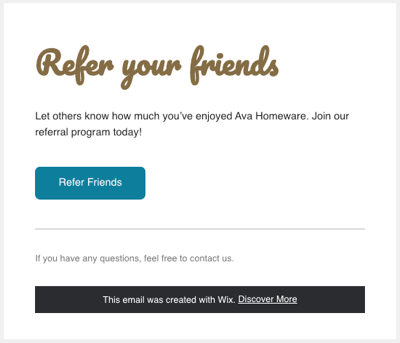
- 顧客に、新しく受け取った紹介特典を通知するメール。
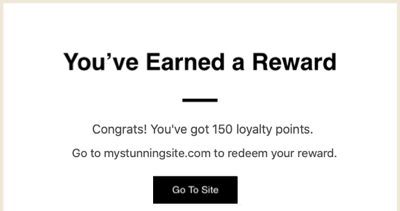
メール通知を管理する方法:
ダッシュボード
Wix アプリ
- サイトダッシュボードの「紹介プログラム」にアクセスします。
- 「紹介プログラムを管理」をクリックします。
- 「メール」セクションまでスクロールダウンします。紹介者または紹介された友達に特典を提供することを選択した場合、特典の種類ごとに自動メールが表示されます。
- 有効または無効にしたいメール通知の横にあるトグルをクリックします:
- 有効:顧客に自動的にメールが送信されます。
- 無効:顧客はメールを受信しません。
注意:
「紹介者の特典」で「特典なし」を選択した場合、「紹介特典について顧客に通知する」オートメーションを有効にすることはできません。

ヒント:
オートメーション横の「編集」をクリックすると、Wix オートメーションでの設定を確認・編集することができます。
注意:
ここに表示される自動メールは、インストールしたアプリによって異なります(例:Wix ストア、Wix ブッキング)。
紹介プログラムデータを確認する
データをモニタリングすることで、いつでも紹介プログラムのパフォーマンスを確認することができます:
- 紹介トラフィック:紹介リンクをクリックしてサイトにアクセスした人の数。
- 紹介経由のコンバージョン率:紹介された友達のうち、注文を行った人の割合。
- 紹介経由の総売上高:紹介された友達によって行われたすべての売上(Wix ストア、Wix ブッキング、Wix イベント、Wix 販売プラン、Wix オンラインプログラム、新 Wix レストランネット注文アプリ)の合計額。これは、顧客の初回購入とその後のすべての購入が対象となります。
このセクションには、オンラインプログラムの開始からのパフォーマンスが表示され、意思決定の参考にすることができます。たとえば、トラフィックが少なすぎると思われる場合、クリック数と売上を増やすために魅力的な特典を提供することができます。
紹介プログラムデータを確認する方法:
ダッシュボード
Wix アプリ
- サイトダッシュボードの「紹介プログラム」にアクセスします。
- 「データ」セクションまでスクロールダウンします。

ヒント:
「データ」セクションの下に、紹介者と紹介された友達、およびプログラムへの参加方法を一覧表示する 2つのタブが表示されます。
よくある質問
紹介プログラムの管理に関する詳細については、以下の質問をクリックしてください。
紹介プログラムに変更を加えた場合、すでに利用された特典はどうなりますか?
顧客はどこで獲得したポイントを確認し、特典クーポンと引き換えることができますか?
紹介プログラムを無効にすることはできますか?
顧客はどのように紹介リンクを使用しますか?
既存のサイト会員をサイトに紹介した場合、特典はありますか?
提供している特典が使用されたかどうかを追跡することはできますか?
サイトの紹介プログラムページのデザインを変更することはできますか?
紹介プログラムの通貨を変更するにはどうすればよいですか?
紹介された友達が紹介プログラムから特典を受け取ことができないのはなぜですか?
友達を紹介したのに特典を受け取ることができないのはなぜですか?
ダッシュボードでサイト会員を紹介したユーザーを確認することはできますか?